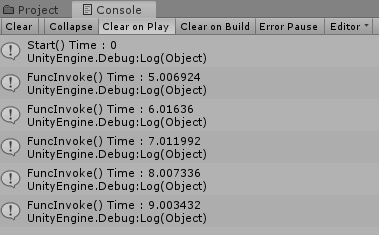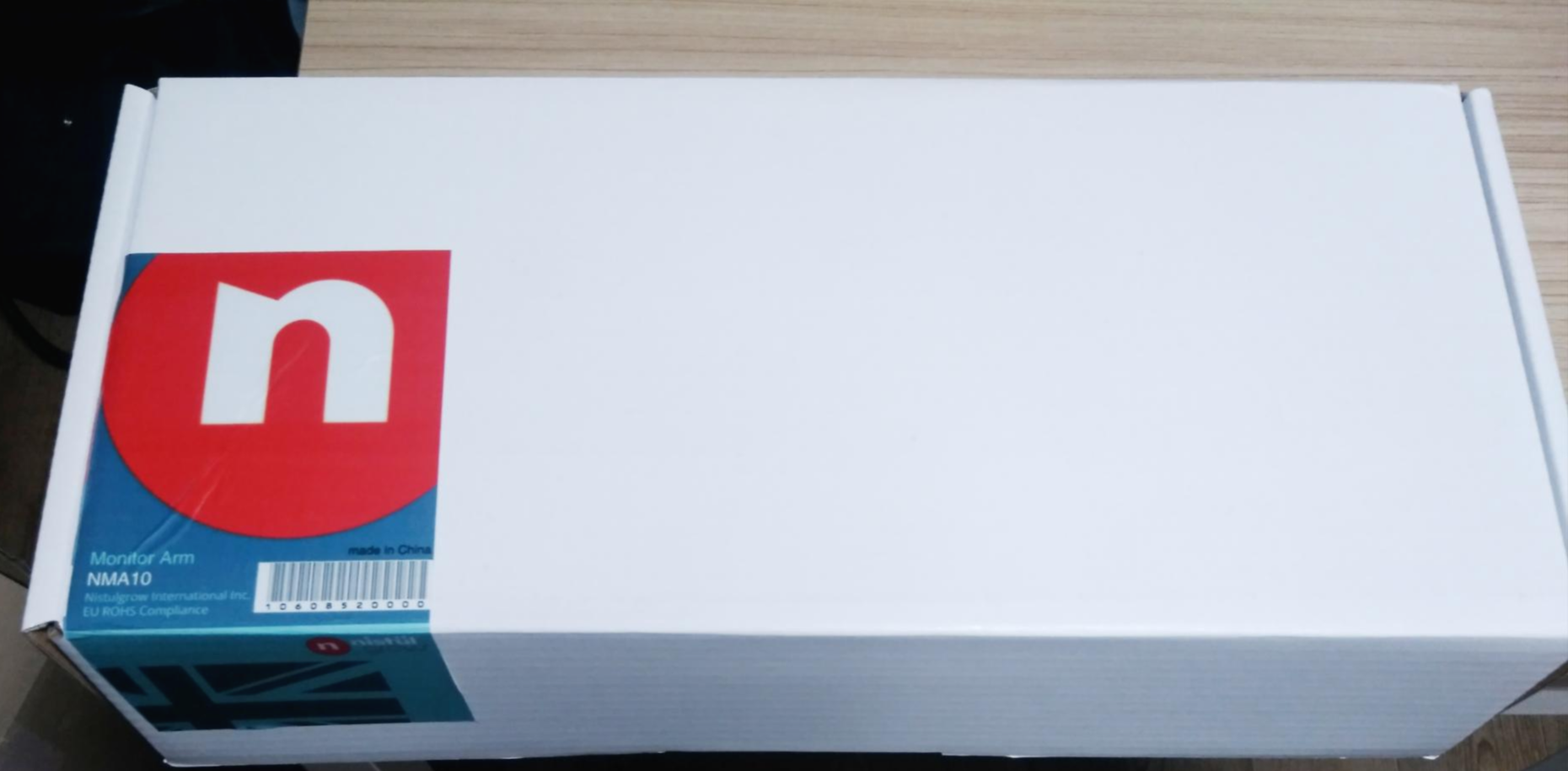안녕하세요.
코딩하다 보면 플랫폼별로 실행되는 코드를 분류해야 하는 경우가 있습니다.
예를 들면, 안드로이드 폰에서는 뒤로 가기가 있지만, 아이폰에서는 뒤로 가기가 없습니다.
그러므로 안드로이드 폰에서만 실행되는 코드를 작성해야합니다.
그럴 경우에 다음과 같이 작성할 수 있습니다.
if (Application.platform == RuntimePlatform.Android)
실행코드;
현재 플랫폼을 확인해서 그에 맞는 코드를 작성합니다.
Application.platform은 플랫폼별로 다음과 같은 값을 가지고 있습니다.
| RuntimePlatform변수 | 설명 |
| OSXEditor | Mac OS X 유니티 에디터 플레이어 |
| OSXPlayer | Mac OS X 플레이어 |
| WindowsPlayer | Windows 플레이어 |
| OSXWebPlayer | Mac OS X 웹 플레이어 |
| OSXDashboardPlayer | Mac OS X Dashboard widget |
| WindowsWebPlayer | Windows 웹 플레이어 |
| WindowsEditor | Windows 유니티 에디터 |
| IPhonePlayer | iPhone 플레이어 |
| XBOX360 | XBOX360 플레이어 |
| PS3 | Play Station 3 플레이어 |
| Android | 안드로이드 장치 플레이어 |
| LinuxPlayer | 리눅스 플레이어 |
| WebGLPlayer | WebGL 플레이어 |
| WSAPlayerX86 | CPU 아키텍쳐가 x86인 윈도우스토어 앱플레이어 |
| WSAPlayerX64 | CPU 아키텍쳐가 x64인 윈도우스토어 앱플레이어 |
| WSAPlayerARM | CPU 아키텍쳐가 ARM인 윈도우스토어 앱플레이어 |
| TizenPlayer | 리눅스상에서 동작하는 플레이어를 나타냅니다. |
| PSP2 | PS Vita 플레이어 |
| PS4 | Playstation 4 플레이어 |
| XboxOne | Xbox One 플레이어 |
| SamsungTVPlayer | Samsung Smart TV 플레이어 |
| WiiU | Windows플레이어 |
| tvOS | iPhone 플레이어 |
안드로이드 폰에서 뒤로가기를 눌렀을 때는 다음과 같이 코드를 작성합니다.
|
1
2
3
4
5
6
7
|
void Update()
{
if (Application.platform == RuntimePlatform.Android && Input.GetKeyDown(KeyCode.Escape))
{
Application.Quit();
}
}
|
cs |
'개발공부 > 유니티' 카테고리의 다른 글
| [Unity] unable to locate android ndk 문제 (0) | 2019.11.09 |
|---|---|
| [Unity] 유니티 구글 플레이 게임 서비스(GPGS) 연동 후 앱등록 (0) | 2019.11.09 |
| [Unity] 유니티 Screen.width가 폰 스펙과 다르게 나오는 문제(테스트 기종 :갤럭시 S8) (0) | 2019.11.02 |
| [Unity] 유니티에서 해상도 설정 (0) | 2019.10.26 |
| [Unity] 유니티 Invoke, InvokeRepeating, CancelInvoke (0) | 2019.10.25 |